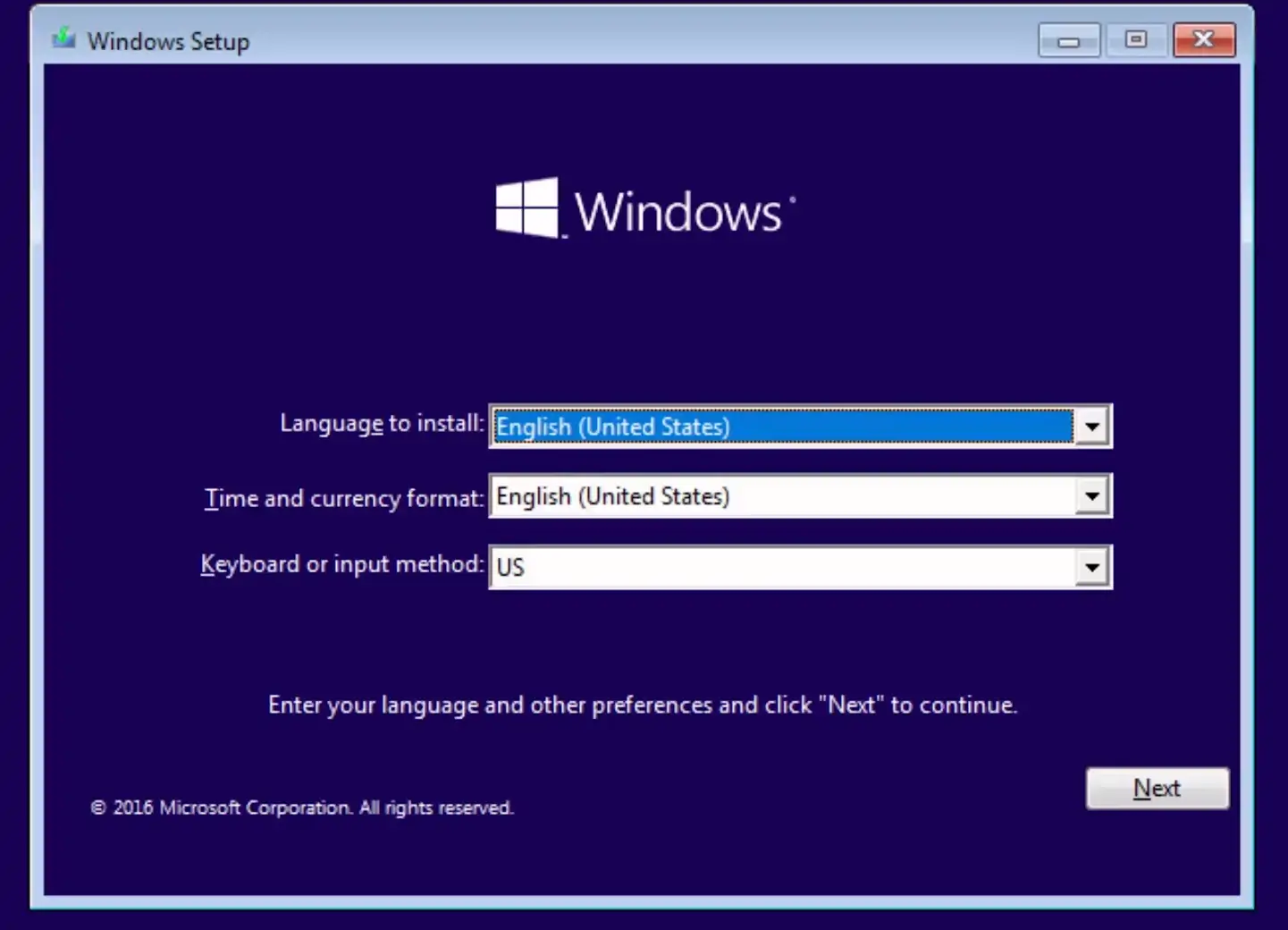起動可能なWindows USB Stickを作成する方法を学びますか? このチュートリアルでは、Microsoft Windowsを実行しているコンピュータにWindows ISOイメージを使用して起動可能なフラッシュドライブを作成する方法を説明します。
この例では、Windows 10インストーラを含む起動可能なUSBスティックを作成します。
このインストールは、Windows 7インストーラを含む起動可能なUSBスティックを作成するためにも機能します。
ハードウェアリスト:
次のセクションでは、このWindowsチュートリアルを作成するために使用される機器のリストを示します。
上記の各ハードウェアは、AmazonのWebサイトにあります。
Windows関連のチュートリアル:
このページでは、Windowsに関連するチュートリアルの一覧にすばやくアクセスできます。
チュートリアル - 起動可能なWindows USB Stick
開始する前に、Windowsインストールメディアイメージが必要です.ISO
この例では、Windows 10 ISOインストールメディアを使用しました。
USBスティックをコンピュータに挿入し、FAT32またはNTFS形式でフォーマットします。
この例では、30GBのUSBスティックを使用しました。
ブラウザを開き、公式のウェブサイトにアクセスし、ダウンロードしてください。 RUFUS software.
Rufusソフトウェアを開き、次のオプションを選択します。
•デバイス:USBドライバ。
•パーティション・スキーム:BIOSまたはUEFIのMBRパーティション・スキーム。
•ファイルシステム:FAT32

イメージボタンを選択し、Windows ISOイメージを探します。
この例では、次のファイルを選択しました:SW_DVD5_WIN_ENT_10_1607.1_64BIT_English_MLF_X21-27030.iso

[スタート]ボタンをクリックし、プロセスが終了するのを待ちます
システムは、Windows 10イメージを使用して起動可能なUSBスティックを作成し始めます。
このプロセスにはしばらく時間がかかります。
処理が完了したら、USBスティックを取り外す必要があります。
今度は、あなたの新しいブート可能なWindows USBスティックを使って別のコンピュータを起動しようとすることができます。